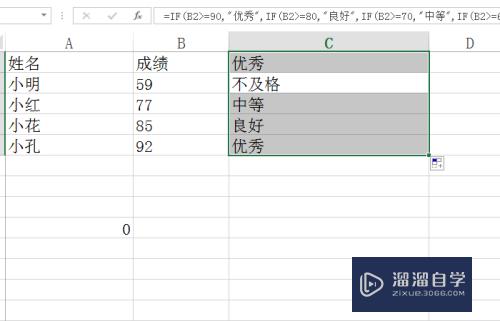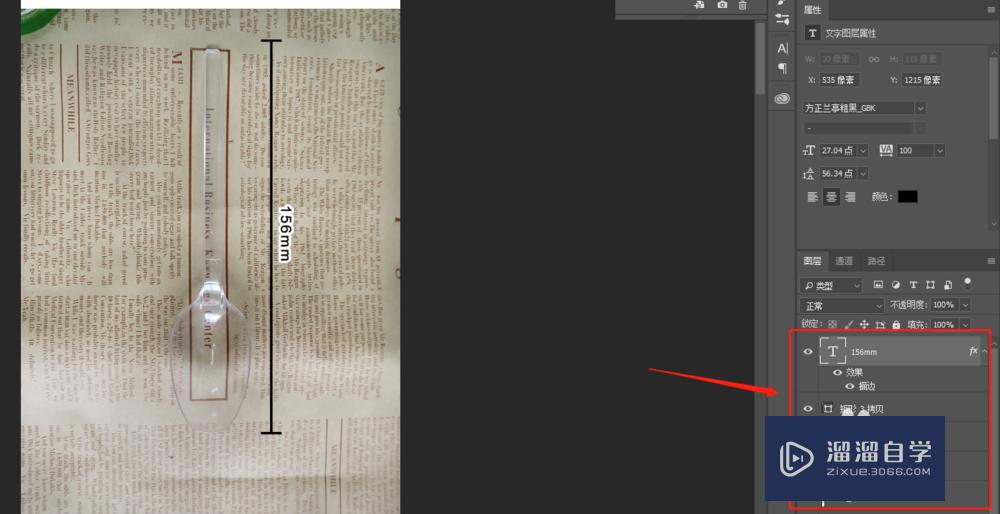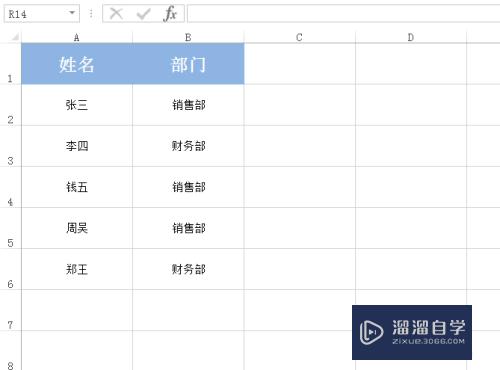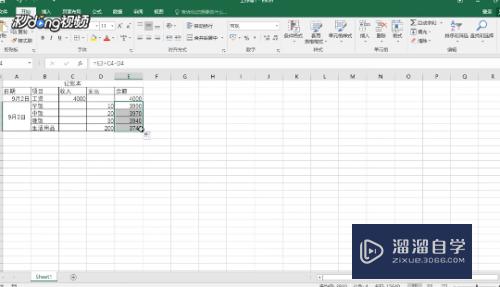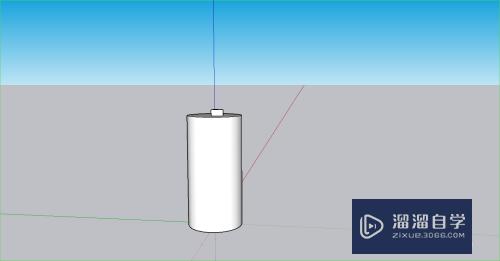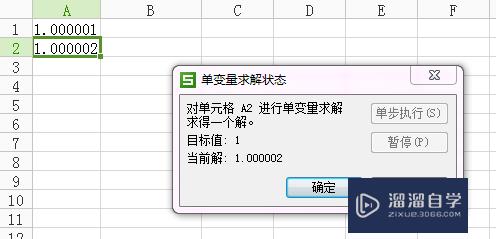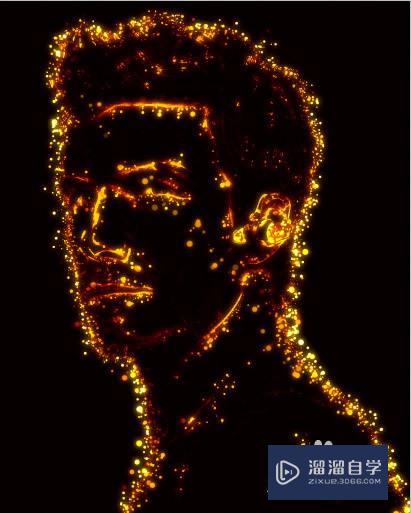出图时如何在PS中显示真实文字大小(出图时如何在ps中显示真实文字大小尺寸)优质
很多建筑系学生或其他有同样需要用PS进行出图的朋友经常会面临自己图里的文字不知道实际大小的问题。往往电脑上觉得自己的文字已经调的够大了。出了图却发现文字中有一点点。不得不重新调整。今天我就来说一下如何通过调整屏幕分辨率在PS中显示真实文字大小。
工具/软件
硬件型号:戴尔DELL灵越14Pro
系统版本:Windows7
所需软件:PS CS6
方法/步骤
第1步
找到自己电脑的分辨率。有很多方法。这里直接打开显卡控制面板。例如这里分辨率是1920×1080。
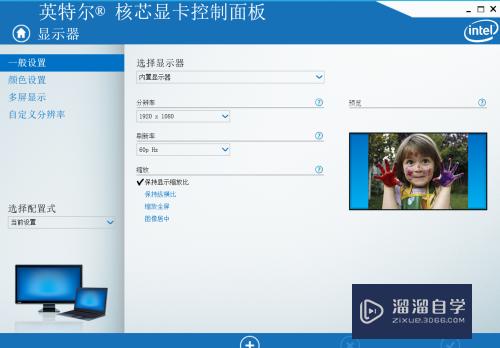
第2步
找到自己电脑显示器的大小。可用电脑管家的硬件检测测出。例如这里是15.3英寸。并不是15.6英寸。
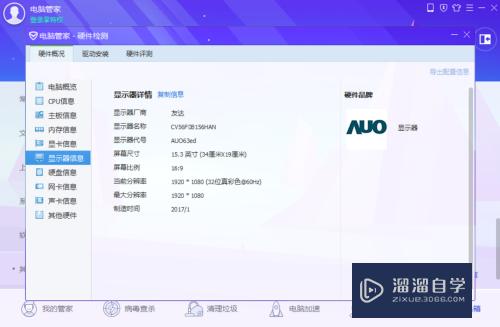
第3步
打开你的计算器。利用勾股定理。用前面所得的1920和1080分别取平方相加。因为这里用到的分辨率单位为像素每英寸。所以用得到的和开平方后除以15.3。得到的分辨率数值约等于143.98。这样我们自己的显示器分辨率就已经算出来了。
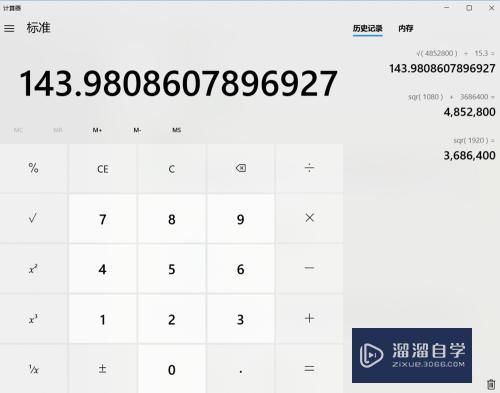
第4步
打开PS。新建一张A4大小纸张。快捷键CTRL+K打开首选项。选择单位与标尺。将将屏幕分辨率改为计算得到的143.98。再在视图窗口打开打印尺寸就可得到真实尺寸。
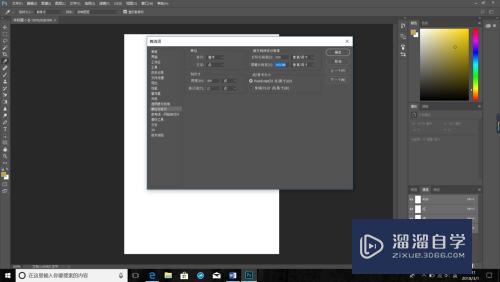
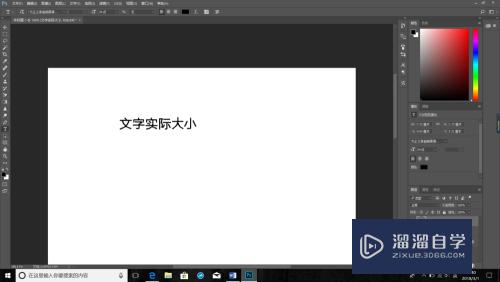
以上关于“出图时如何在PS中显示真实文字大小(出图时如何在ps中显示真实文字大小尺寸)”的内容小渲今天就介绍到这里。希望这篇文章能够帮助到小伙伴们解决问题。如果觉得教程不详细的话。可以在本站搜索相关的教程学习哦!
更多精选教程文章推荐
以上是由资深渲染大师 小渲 整理编辑的,如果觉得对你有帮助,可以收藏或分享给身边的人
本文标题:出图时如何在PS中显示真实文字大小(出图时如何在ps中显示真实文字大小尺寸)
本文地址:http://www.hszkedu.com/61817.html ,转载请注明来源:云渲染教程网
友情提示:本站内容均为网友发布,并不代表本站立场,如果本站的信息无意侵犯了您的版权,请联系我们及时处理,分享目的仅供大家学习与参考,不代表云渲染农场的立场!
本文地址:http://www.hszkedu.com/61817.html ,转载请注明来源:云渲染教程网
友情提示:本站内容均为网友发布,并不代表本站立场,如果本站的信息无意侵犯了您的版权,请联系我们及时处理,分享目的仅供大家学习与参考,不代表云渲染农场的立场!